filesec图文档防泄密软件v35使用手册.docx
《filesec图文档防泄密软件v35使用手册.docx》由会员分享,可在线阅读,更多相关《filesec图文档防泄密软件v35使用手册.docx(38页珍藏版)》请在冰豆网上搜索。
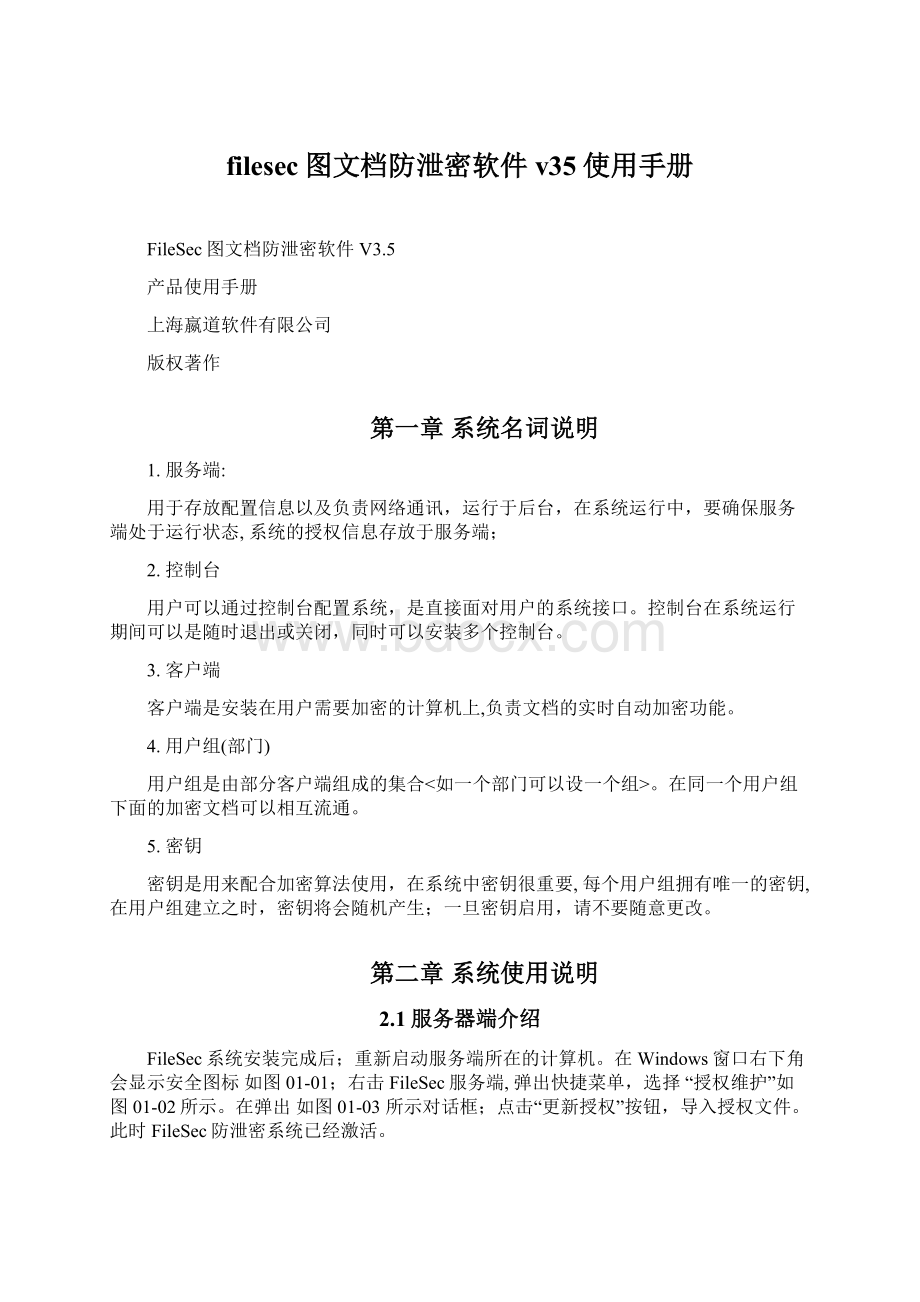
filesec图文档防泄密软件v35使用手册
FileSec图文档防泄密软件V3.5
产品使用手册
上海嬴道软件有限公司
版权著作
第一章系统名词说明
1.服务端:
用于存放配置信息以及负责网络通讯,运行于后台,在系统运行中,要确保服务端处于运行状态,系统的授权信息存放于服务端;
2.控制台
用户可以通过控制台配置系统,是直接面对用户的系统接口。
控制台在系统运行期间可以是随时退出或关闭,同时可以安装多个控制台。
3.客户端
客户端是安装在用户需要加密的计算机上,负责文档的实时自动加密功能。
4.用户组(部门)
用户组是由部分客户端组成的集合<如一个部门可以设一个组>。
在同一个用户组下面的加密文档可以相互流通。
5.密钥
密钥是用来配合加密算法使用,在系统中密钥很重要,每个用户组拥有唯一的密钥,在用户组建立之时,密钥将会随机产生;一旦密钥启用,请不要随意更改。
第二章系统使用说明
2.1服务器端介绍
FileSec系统安装完成后;重新启动服务端所在的计算机。
在Windows窗口右下角会显示安全图标如图01-01;右击FileSec服务端,弹出快捷菜单,选择“授权维护”如图01-02所示。
在弹出如图01-03所示对话框;点击“更新授权”按钮,导入授权文件。
此时FileSec防泄密系统已经激活。
(01-01)(01-02)
(01-03)
(01-03)
2.2控制台的操作说明
控制台是管理员用来对服务器端的设置,以及对客户端文件加解密操作的平台。
控制台可以和服务端安装在同一台计算机上,也可以根据需要,安装在另外的拥有解密权限人员的计算机上,可以安装多台。
本系统的默认登录用户名:
admin登录密码:
123456服务端IP是服务端计算机的本机IP,如图02-01所示
(02-01)
点击“确定”进入控制台界面如图02-02所示
(02-02)
2.1.1菜单栏的介绍
菜单栏的介绍如图02-03所示
(02-03)
A、系统维护
“系统维护”菜单如图02-04所示
锁定系统-用户保持登录状态,如关闭操作界面时,会自动缩小到任务栏;重新登陆,可单击任务栏图标或按“Ctrl+k”快捷键进入登录界面如图(02-05)所示,输入登陆密码,确定;
(02-04)(02-05)
(02-06)(02-07)
修改密码-修改当前用户的登陆密码信息如图02-06所示,密码修改后要妥善保;
刷新系统-刷新设置与当前界面一致;
系统退出-退出系统;
B、系统设置
运行配置如图02-08所示在所设置的时间段内,如果客户端与服务器断开连接,被加密文件可正常使用;超出所设置的时间段后,如果客户端仍没有与服务器建立连接,则被加密文件将无法正常打开;
默认设置0分钟,是一个永久在线时间点,即使客户端与服务器断开连接,客户端加密文件仍然可以正常使用,不受时间限制;另外在客户端与服务端网络断开时,也可以使用U_Key来保证客户端加密文档正常使用;
(02-08)
控制台使用U_KEY验证是在比格严格的情况下,管理员拥有用户名和密码之后,还必须通过U_Key验证才能正常登录。
账号管理-用于创建新的不同权限的管理员用户,新建帐号默认密码为:
111点击后如图02-09所示
(02-09)(02-10)
点击“新增”按钮,弹出图02-10,输入该管理员用户的相关信息;
手工加密组、管理组、权限设置如下:
手工加密组:
设置管理员对该组客户端有没有手工加密的权限;
管理组设置:
管理员用该用户名会看到哪些组下的客户端机台在线;
权限设置:
是指针对管理员的权限选择相应的设置;
组信息:
对客户端进行管理组的详细信息如02-11所示
(02-11)
客户端信息:
对客户端所设置的一些相关信息如02-12
(02-12)
客户端加密等级信息:
可添加每个客户端所有的权限-可以查看哪一个组以及是否有权限查看同个组的绝密、机密、保密、私密、普通、公开等级权限。
如02-13、02-14、02-15图所示:
(02-13)
(02-14)
(02-15)
程序黑名单:
设定要禁止的程序如02-16所示;
(02-16)
邮件自动解密管理:
为了提高解密效率,设定三种邮箱验证方式:
有只验证发件人、只验证收件人、验证发件人和收件人;
只验证发件人,在“发件人自动解密邮件集合”中添加发送人的E-mail地址即可;
只验证收件人,在“收件人自动解密邮件集合”中添加收信人的E-mail地址即可;
验证发件人和收件人,分别在“发件人自动解密邮件集合”和“收件人自动解密邮件集合”中同时有发件人和收件人E-mail地址才能实现自动解密功能。
备份抄送邮箱:
所有发送的E-mail都会被默认抄送一份到指定的邮箱内;
如02-17所示
(02-17)
C、加密管理如02-18所示
硬盘文件加密-对安装客户端机子进行全盘加密。
点击“硬盘文件加密”,弹出如图02-18所示,选择客户端如图02-19所示,选择之后“确定”之后,输入要加密的文档后缀,然后“确定”
硬盘文件解密-对安装客户端机子进行全盘解密。
该功能和全签署加密一样,需要选中全盘解密的客户端,但不需要输入需解密的文档后缀。
(02-18)(02-18)
(02-19)
客户端离线管理-主要是用于公司移动PC,如因公出差也能正常公司加密文档,而定义的离线策略
具体操作、如图02-20所示,选择要离线的客户端计算机,然后设置计算机出差的开始时间和结束时间。
有三种方法来下达策略
✧直接下发-在客户端在线的时候直接下发离线策略;
✧写入U_Key-把离线策略写入USB_KEY,在出差期间使用U_key来保证移动PC内的加密文件能正常使用。
✧生成离线包—生成离线包之后,发送给出差用户,安装在system32目录下,就可正常使用;
选中客户端生成离线包如图02-21所示生存一个outline.bag,系统将提示用户放到客户端系统的system32目录下如02-22图所示
(02-20)
(02-21)
(02-22)
生成单机客户端-主要是针对客户端与服务器端没有直接的网络连接的计算机。
比如A公司总部在上海、分公司在广州;之间也没有VPN之类的虚拟网络来支持管理,这个时候,分公司的计算机可以安装单机版客户端安装包。
使用过程如图02-23所示选择策略组,生成如图02-24所示单机版客户端安装包;
(02-23)
(02-24)
单机版安装如下:
在离线机台上双击
刚刚生成的客户端安装包。
点击“下一步”
选择“同意”单击“下一步”
输入由供应商提供的授权码。
点击“完成”重启计算机,安装完成;
生成老板客户端安装包-主要是针对老板这个比较特殊的职位,安装老板客户端之后,该计算机接受公司内部同事发送过来的加密文档,双击打开查看之后就可以自动被解密。
老板客户端的生成和安装,参考单机版客户端安装过程,在此省略。
。
。
。
。
。
。
。
D、信息审计
信息审计包括文件审计信息和打印审计信息,以及操作日志信息,能够查看所有的日志信息。
(02-25)(02-26)
E、文件加解密如02-26图所示
本地文件加解密-本地文件指的是控制台本身的计算机如图02-27所示
(02-27)
选择文件,右键点击,加密文件或解密文件。
。
。
远程文件加解密-在控制台中选中客户端,点击远程文件,就可以查看并实现远程加解密操作如图02-28所示
(02-28)
F、远程管理
(02-29)
远程控制-可以在控制台上对客户端计算机进行操作控制;如图02-30所示
远程监视-可以实时查看客户端计算机的系统桌面显示;如图02-31所示
(02-30)
(02-31)
G、帮助
(02-32)
如图02-32所示,对本系统的操作信息可点击“帮助文档”获得参考;点击“关于系统”查看该软件版本信息;
2.2.2工具栏目介绍
(02-33)
分别为锁定系统、刷新系统、操作日志、文件审计、本地文件、远程文件、系统退出等功能;请参考菜单项的介绍;
2.2.3客户端显示栏
安装成功之后,所有客户端都会在显示在此窗口中;
(02-34)
新建组功能:
假设X公司现有三个部门A、工程部;B、财务部;C、市场部,用新建组功能设置
步骤:
右击鼠标,弹出菜单如图02-35所示选择新建组,输入相关信息;
(02-35)
(02-36)
在名称栏中填入:
工程部,点击“确定”;新建其他部门,参考此操作;
2.2.4信息显示栏
如图02-36所示用于显示客户端的信息以及某些参数的设置:
(02-37)
客户端安装成功后,会在客户端显示窗口里,以客户端本机IP地址默认命名;
如图02-38所示
(02-38)
为了能更好的识别客户端计算机,可修改显示信息;选择客户端,点击“修改信息”,弹出如图02-39所示的对话框,输入客户端描述,设置相关的操作;
把客户端拖入相关的组或部门里,例如:
工程部;然后“确定”
(02-40)(02-39)
点击“系统刷新”,在图02-41和02-42会显示刚刚对客户端所做的设置。
(02-41)
(02-42)
对需要修改的客户端信息,做如上操作即可;
(02-42)
在当前的某个用户状态时,再看一下客户端程序黑名单的“修改信息”会弹出如02-43图所示勾选我们想要禁止运行的程序,不过在此之前我们必须要在菜单栏里面的“程序黑名单”里面把要禁止的程序预设到选择区。
这样在这个过程就会在客户端黑名单里面列出我们预先设置好的程序,我们只管勾选相对应的客户端机台要禁止的程序如02-43所示:
(02-43)
在控制台选择相应的用户组或客户端,在窗口右边可以查看相应的信息;如图02-44所示,在加密策略一栏,点击“修改信息”,弹出如图02-45所示,如X公司工程部,需要加密的文件格式为:
word、excel、ppt、autoCAD等程序所生产的文件;单击添加按钮,选择软件策略类型如:
WordExcel等等;定义文档的重要性,设置加密等级(绝密、保密、机密、私密、普通、公开);然后“确定”
(02-44)
(02-45)
(02-46)
操作应用实例:
A公司有三个部门,分别为:
工程部、财务部、市场部
这三个部门之间,通过星型网络联接,各自有部门经理打理,针对部门做如下分析:
工程部:
主要涉及产品开发、技术研发、产品说明、工程图纸制作等。
。
。
。
财务部:
企业开支数据,包括企业收入、每月支出数据、员工工资管理、税务、海关。
。
。
市场部:
客户资料管理以及产品喧传资料和报价资料,E_Mail
涉及软件列表如下图所示:
部门
涉及软件
工程部
AutoCAD、Photoshop、CorelDraw、3DMAX、word、Excel、pdf、记事本
财务部
Excel、pdf、记事本
市场部
PDF、word、Excel、PPT、记事本
这三个部门管理员用户名分别为:
enger、counter、marketer
操作步骤:
一、在每个部门管理员计算机上安装控制台,由超级管理员身份登录(用户名:
admin密码:
123456),并创建管理帐号111>服务端IP地址建议设置成固定IP如
(一)所示
(一)
二、进入控制台之后可以修改管理员密码如图
(二)所示点击“确定”注:
修改后的密码要妥善保管;
(二)(三)
三、在网络组下,新建三个组,分别为“工程部”、“财务部”、“市场部”如(四)图所示,客户端安装成功之后,把客户端用鼠标拖入到相应的组下
(四)
四、设置管理员权限
在菜单栏里面选择“
”“
”弹出如图(五)所示,设置相应的权限;新创建的用户默认密码为:
111建议管理员登录后更改密码。
(五)
其他管理员的创建和设置权限一样。
最终结果如图(六)所示,然后“退出”
(六)
五、给每一个组修改加密策略
针对工程部所对应的资料:
开发图纸、工程研发图纸、技术保密资料、产品说明资料进行保密等级化分
工程部技术保密资料为绝密等级
开发图纸为保密等级
工程研发图纸为保密等级
产品说明资料为公开等级
财务部财务数据文件为绝密等级
数据说明文件为保密等级
账目依据文件为机密等级
市场部产品说明文件为公开文件
客户资料文件为保密文件
工程部设置效果如(七)图所示
(七)
财务部设置效果如(八)图所示
(八)
市场部设置效果如(九)图所示
(九)
六、在部门与部门之间能否查看加密文件的权限设置;
工程部的每一个员工针对本部文件的查看权限,以及其他部门的文件查看权限可根据具体需求设定。
如(十)图所示:
(十)
比如:
工程部张三对网络组内的公开等级权限为是、普通等级权限为是、私密等级权限为否、保密等级权限为否、机密等级权限为否、绝密等级权限为否;表明工程部的张三,在整个网络组下面的客户端,只能查看公开和普通等级的加密文件;要查看查看私密、保密、机密、绝密等级必须需要其经过相应的授权才能查看;在张三的计算机上打开市场部组下李四机子上的公开记事本文件可以查看到源文件如下:
(十一)
如果要打开财务部王五的保密级excel文件,则文件打开时是这样的提示框,如图(十二)图所示
(十二)
如果工程部需要市场部李四计算机上的一份产品销售情况呢?
经过李四的同意之后,李四需要做以下操作:
选中文件后,右击鼠标,弹出菜单中选择“文件权限”,如图(十三)所示,授权给工程部张三的客户端,张三就可以正常的查看李四的这份加密文件了;
(十三)
(十四)
2.2.5市场部文件外发策略讲解(邮件自动解密讲解)
市场部涉及到经常需要外发邮件;有自动解密功能提高解密效率;
操作步骤:
市场部经理以marketer管理员用户登录控制台,设置邮件自动解密控制。
为了提高解密效率,设定三种邮箱验证方式:
有只验证发件人、只验证收件人、同时验证发件人和收件人;
只验证发件人,在“发件人自动解密邮件集合”中添加发送人的E-mail地址即可
只验证收件人,在“收件人自动解密邮件集合”中添加收信人的E-mail地址即可
验证发件人和收件人,分别在“发件人自动解密邮件集合”和“收件人自动解密邮件集合”中同时有发件人和收件人E-mail地址才能实现自动解密功能。
备份抄送邮箱:
所有发送的E-mail都会被默认抄送一份到指定的邮箱内;如图(十五)所示;
在客户端设置对要申请“邮件解密”的文件右击鼠标如(十六)在弹出的快捷方式中选择“申请解密”;设置好发件人的E_Mail信息;如邮箱地址,发送服务器地址,以及登录密码设置OK,再点击“添加”把要附加的加密文件,添加到要发出去的邮件中去。
写好邮件点击“发送”就可以把密文发到对应的邮箱中,并且对方E_MAIL必须在控制台里面被录入。
对方收到邮件才被解密。
其中还有两种方式,可视情况而定来设置此节操作步骤参考菜单介绍的“系统设置”“邮件自动解密管理”里面的详细介绍。
(十五)
(十六)(十七)
2.2.6财务部报税(客户端申请解密讲解)
财务部的小王要向国家海关报税的财务资料,发出前要通过申请解密,报给财务部经理;并说明解密原因;操作步骤如下:
财务部经理用管理员用户counter登录到控制台;
把鼠标移到王五的图标下右击鼠标;如图(十八)所示,弹出快捷菜单选择“解密审批设置”
(十八)
(十九)
会弹出如图(十九)所示“解密审批”对话框;进行设置后;王五的加密文件要向外发出去解密必须向counter管理员申请解密后发出去才能正常查看。
点击“保存”。
下面我们看一下申请解密过程:
小王现在要把一份税资料向海关报税,需向财务经理“申请解密”,选择文件,右键弹出菜单申请解密项,并说明解密的原因;点击“确定”;参考图(二十,二十一,二十二);几分钟之内,财务部经理的控制台右下角,会跳出申请解密提示框;如图(二十三)所示,查看小王申请解密文件的原因,并查看加密文件的内容之后。
可以同意或拒绝审批;
在客户端小王的计算机上会反回一个对话框,如图(二十四)所示,点击“接收文件”把解密后的文件存放到某文件夹。
就可以正常发送了;注:
解过密的文件不能在小王的计算机上再次打开查看或修改,重新读取之后,该文件会自动被加密。
(二十)(二十一)
(二十二)
(二十三)
(二十四)
第三章软件安装说明
解密"FileSec图档防泄密系统V3x(试用版/授权版).rar"后,打开“FileSec图档防泄密系统V3x(试用版/授权版)文件夹,找到"YdNetSecSetUp.exe"图标;双击“YdNetSecSetUp.exe”,
选择同意协意,打开安装界面,分别安装“服务器端”,“控制台”,“客户端”。
在客户端计算机如果有防火墙的话,在例外项中开启在系统system32目录下的sclt.exe程序。
在服务器端的防火墙的例外中开启两个端口号分别为10018和10019的TCP号端口。
*********注意*********
客户端安装完之后,重新启计算机才会生效。
客户端卸载过程
在卸载之前一定要对客户端计算机上的所有文档进行全盘解密。
以防止客户端卸载之后,导致未解密文件打不开;
在控制台左边的客户端显示窗口选中客户端,右击鼠标,如图03-01所示,删除客户端计算机,重新启动即可。
(03-01)
第四章常见FAQ
1.系统对使用的操作系统有要求吗?
答:
对于所有的windows系统没有要求,系统支持全部的Windows操作系统,包括2000/NT/2003/XP。
2.系统对使用的硬件有要求吗,需要服务器支持?
答:
没有硬件要求,普通的PC就能满足服务器的要求.
3.安装使用后,对目前的操作有什么改变?
答:
和以前操作一样,无需任何改变,系统采用动态加密的方式,运行于无形当中。
4.系统目前支持哪些文件类型?
答:
系统几乎能够支持任意的类型.
5.服务器如果瘫痪,以前加密的文件是否能够正常使用?
答:
如果服务器瘫痪,需要重新安装服务器端,回复原来系统的密钥策略,就能够跟以前一样正常运行。
6.如果网络不稳定,系统会不会受到影响?
答:
不会受到影响,系统提供了最多3个小时的网络断线正常运行.
7.可否在局域网内不同组之间(按部门)分别设置不同的策略信息,能够控制不同权限的人员访问文件的权限呢?
答:
可以的,可以通过组的设置来实现。
比如说经理属于管理组,他下面有两个部门A部门,B部门,只要把A部门和B部门组的上层组设置为管理组,哪么经理就能有查看A,B部门的加密文档,而A部门和B部门之间无法查看之间的文档,更不能查看经理的加密文档。
8.加密的文件别人能够破解?
答:
不可能,系统采用的双重密钥,系统随机产生的密钥和客户自定义密钥,让破解者无法获取.
9.对于试用期版本的软件,试用期结束后原来加密的文件是否能打开?
答:
不可以,试用期结束后,针对于加密的文件,就相当于文件被盗走,你将无法打开原来加密的文件。
所以在你试用期结束前,请你解密你的加密文件,然后卸载软件.
10.工作中可能需要外出,怎样才能够在出差的时候能够使用加密文件呢?
答:
系统有脱机使用的策略,你可以采用我们系统的脱机专用USBKey,来验证文件,只有插入USBkey加密文件才能够使用.。
11.重新安装操作系统后,对加密文件有影响?
答:
只要安装操作系统后,重新安装客户端,就可以打开原来的加密文件.
12.当客户端不能打开加密文件时(打开显示是乱码),这个时候强制打开保存会对文件有什么影响.?
答:
当客户端由于断线超过设定的时间,或者文件拷贝到没有安装客户端的机器,或者你没有打开这个文件的权限,这个时候强制打开这个文件,显示的将是一些看不明白的”乱码”,如果这个时候修改里面的内容并且保存,由于文件存放的是密文,这个时候增加一下不可识别的文字,哪么这个文件将会损坏。
所以当打开一个文件是”乱码的时候”,请不要往里面写入数据保存。
13、该加密软件是否能加密OA系统里面的文件?
答:
能OA产生的文件也能够正常加密解密。
需要提供OA的程序版本。
14、通过邮件、FTP等发送的文件,QQ等会造成文件泄密?
答:
不会,文件处于加密状态,文件如果没有经过管理人员来解密,哪么文件发送出去的也只是加密后的文件,文件将无法打开。